在CAD制图过程中,裁剪图块是一个常见的操作,用于调整或优化图形设计。裁剪图块不仅能提升设计效率,还能确保设计的精确性和美观性。那么,如何在CAD中进行图块的裁剪呢?下面,小编将为大家分享浩辰CAD软件中裁剪CAD图块的方法技巧,一起来看看吧~!
1、在浩辰CAD中打开图纸文件后,点击菜单栏中的【修改】—【裁剪】—【外部参照】。
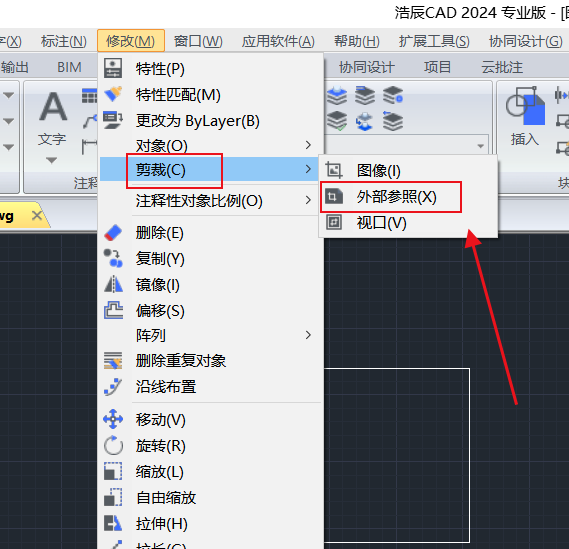
2、接着,根据命令提示在图纸中选择需要裁剪的CAD图块。在弹出的【裁剪选项】对话框中选择创建新的边界,或者直接选择已有的边界来定义裁剪的范围。
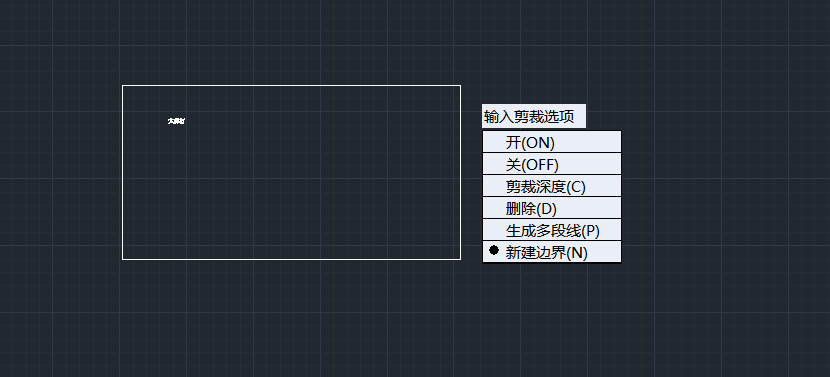
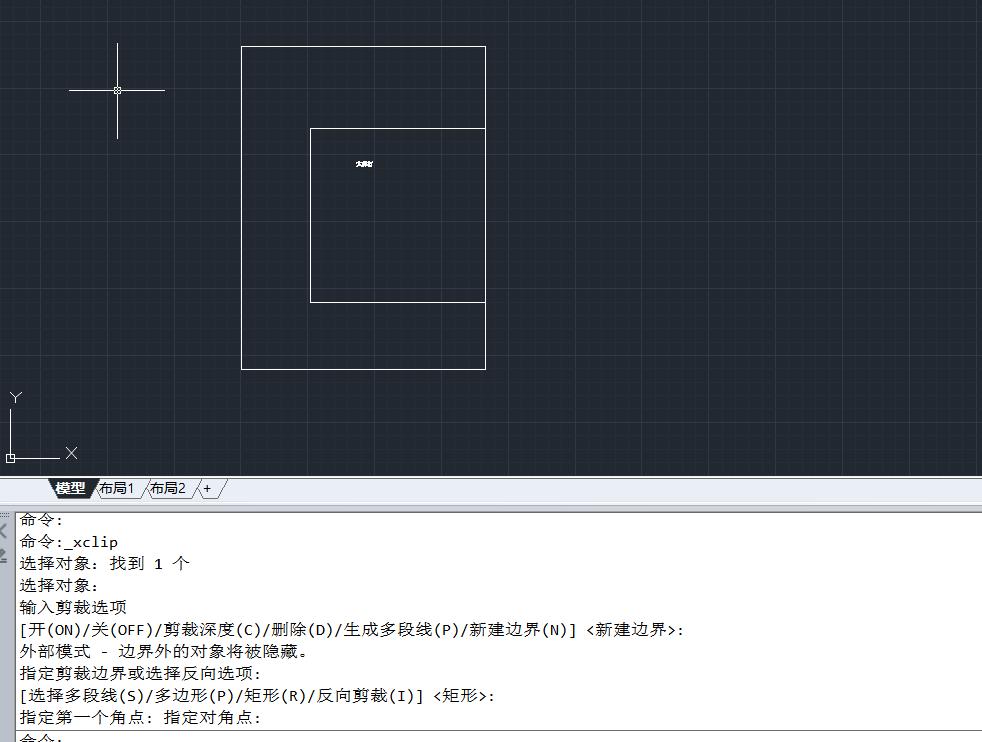
3、如果我们需要取消之前的裁剪操作,同样执行【修改】—【裁剪】—【外部参照】命令。然后选择已经裁剪过的CAD图块。在弹出的【裁剪选项】对话框中,可以选择【删除】选项。一旦选择了【删除】,创建的裁剪边界就会被移除,恢复CAD图块的原始状态。
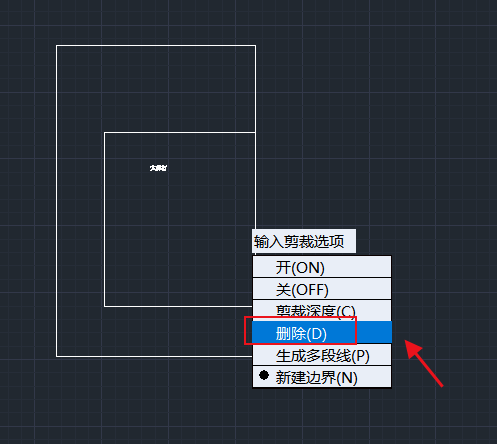
总之,在制图过程中CAD图块裁剪是一个相对简单的操作,但掌握一些技巧和方法能让你更加高效地完成这一任务。通过不断练习和实践,你将能够熟练掌握CAD中的图块裁剪功能,为你的设计工作带来更多的便利和创意。

2024-03-22

2024-02-21

2024-02-21

2023-11-24

2023-11-17

2023-10-18

2023-09-14

2023-06-13

2023-05-16

2023-03-29
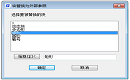
2023-01-11

2022-11-21
